
Apa fungsi microsoft excel untuk pemula? Excel membantu kamu mengelola data, menghitung otomatis, dan membuat laporan sederhana dengan cepat. Kamu bisa membuat daftar belanja, jadwal, atau laporan keuangan tanpa rumit. Belajar Excel itu mudah, bahkan jika kamu baru mulai. Jika suatu saat kamu butuh pelaporan lebih kompleks dan otomatis, kamu dapat mencoba solusi seperti FineReport yang menawarkan fitur lebih canggih.
Apa Fungsi Microsoft Excel
Microsoft Excel menjadi alat yang sangat penting untuk mengelola data, menghitung otomatis, dan melakukan analisis sederhana. Jika kamu bertanya apa fungsi microsoft excel, jawabannya sangat beragam dan bisa kamu manfaatkan untuk berbagai kebutuhan sehari-hari. Excel membantu kamu membuat data lebih terstruktur, melakukan perhitungan tanpa kesalahan manual, dan menyajikan informasi dengan cara yang mudah dipahami.
Pengolahan Data
Apa fungsi microsoft excel dalam pengolahan data? Excel memudahkan kamu mencatat, menyimpan, dan mengelola data dalam bentuk tabel. Kamu bisa membuat daftar belanja, inventaris barang rumah tangga, atau data administrasi sekolah dengan mudah. Setiap data yang kamu masukkan ke dalam sel dapat diedit, diurutkan, dan difilter sesuai kebutuhan.
Excel menyediakan fitur autofill, filter, dan sort yang membantu kamu mengelola data lebih cepat dan rapi. Misalnya, kamu bisa mengelompokkan barang berdasarkan kategori seperti elektronik, perabotan, atau dokumen. Dengan fitur ini, kamu tidak perlu lagi mengatur data secara manual.
Beberapa fungsi utama Excel yang sering digunakan pemula di Indonesia antara lain:
- Mengelola administrasi dengan mudah dan rapi
- Membuat tabel, grafik, dan statistika sederhana
- Menyusun laporan keuangan harian atau bulanan
- Membuat, mengedit, mengurutkan, dan meringkas data
Kamu juga bisa menggunakan template pembukuan di Excel untuk mencatat pengeluaran rumah tangga atau laporan kas kecil. Dengan fitur format dan gaya, data yang kamu kelola akan terlihat lebih menarik dan mudah dibaca.
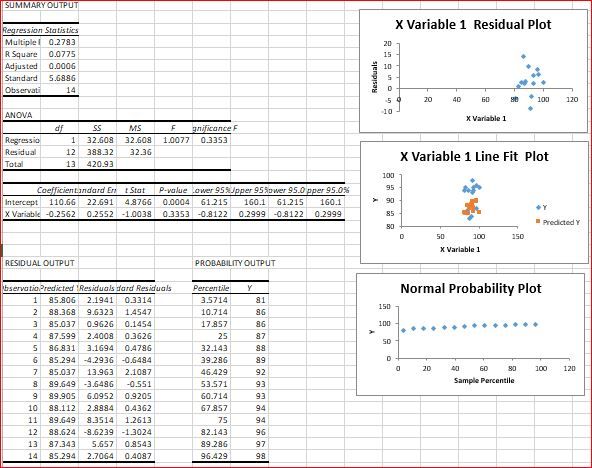
Perhitungan Otomatis
Apa fungsi microsoft excel berikutnya yang sangat membantu pemula adalah perhitungan otomatis. Excel menyediakan berbagai rumus dasar seperti SUM, AVERAGE, COUNT, IF, MAX, dan MIN. Kamu cukup memasukkan rumus ke dalam sel, lalu Excel akan menghitung hasilnya secara otomatis.
Contoh rumus yang sering digunakan:
=SUM(A1:A10)untuk menjumlahkan nilai dari sel A1 sampai A10.=AVERAGE(B2:B12)untuk menghitung rata-rata pengeluaran bulanan.=IF(C2>100000, "Di atas target", "Di bawah target")untuk evaluasi kondisi tertentu.=COUNT(D1:D20)untuk menghitung jumlah data numerik.
Excel juga memiliki fitur pelacakan kesalahan rumus yang membantu kamu memperbaiki perhitungan jika terjadi kesalahan. Setiap perubahan data akan langsung memperbarui hasil perhitungan, sehingga kamu tidak perlu menghitung ulang secara manual. Fitur ini sangat berguna untuk mengelola keuangan pribadi, membuat laporan kas, atau menghitung stok barang.
Dengan perhitungan otomatis, kamu bisa menghemat waktu dan mengurangi risiko kesalahan. Excel juga memudahkan pembuatan laporan keuangan sederhana yang rapi dan akurat.
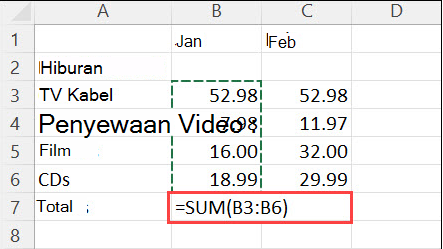
Analisis Sederhana
Apa fungsi microsoft excel dalam analisis sederhana? Excel membantu kamu memahami data dengan cepat melalui fitur analisis data dan visualisasi. Kamu bisa menghitung total pengeluaran bulanan, rata-rata pendapatan, atau membuat laporan laba-rugi sederhana.
Langkah-langkah analisis sederhana di Excel:
- Salin data ke lembar kerja Excel.
- Pilih rentang data yang ingin dianalisis.
- Gunakan rumus seperti SUM atau AVERAGE untuk mendapatkan hasil.
- Buat grafik atau diagram untuk memvisualisasikan data.
Contoh kasus nyata, kamu bisa membuat pembukuan arus kas pribadi dengan kolom tanggal, keterangan, debet, kredit, dan saldo. Dengan rumus sederhana, kamu dapat menghitung saldo otomatis setiap kali ada transaksi masuk atau keluar. Analisis ini membantu kamu mengambil keputusan keuangan berdasarkan data yang tercatat.
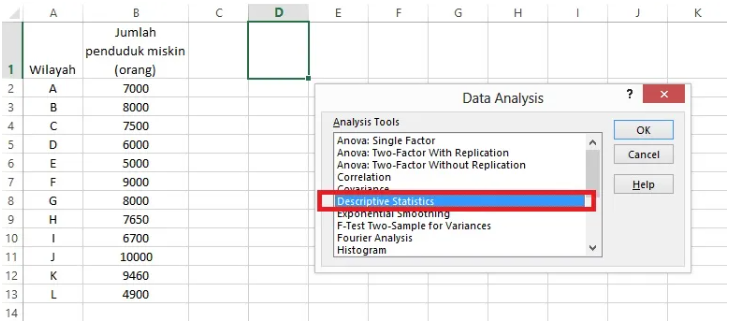
Excel juga menyediakan fitur Analisis Data yang memungkinkan kamu melihat tren dan pola tanpa harus menulis rumus rumit. Fitur ini sangat membantu untuk pemula yang ingin memahami data dengan cepat.
Jika kamu ingin melakukan analisis atau pelaporan yang lebih kompleks, kamu bisa mempertimbangkan solusi seperti FineReport. FineReport menawarkan fitur pelaporan otomatis, integrasi multi-sumber data, dan visualisasi yang lebih profesional. Dengan drag-and-drop, ekspor ke berbagai format, dan akses mobile, FineReport menjadi pilihan tepat untuk kebutuhan pelaporan tingkat lanjut di perusahaan.
Visualisasi Data Sebagai Apa Fungsi Microsoft Excel
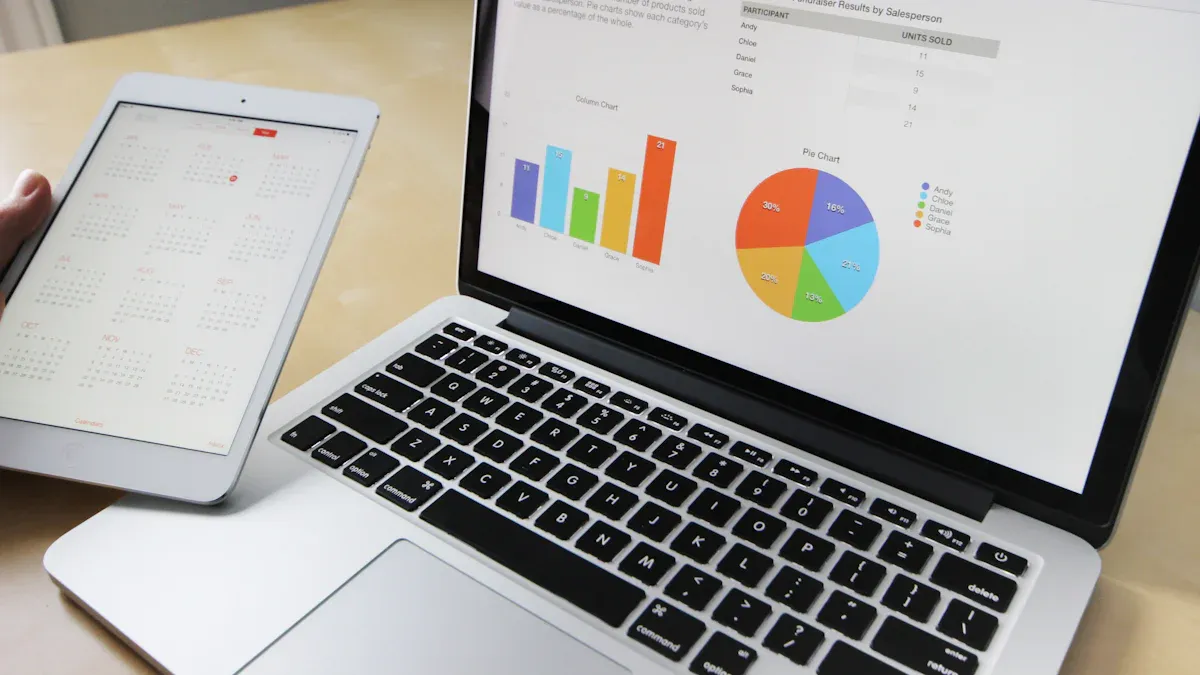
Visualisasi data di Microsoft Excel membantu kamu memahami data dengan lebih mudah. Dengan fitur visualisasi, kamu bisa mengubah angka-angka menjadi grafik atau tabel yang informatif. Visualisasi ini sangat penting, terutama jika kamu ingin melihat pola, tren, atau perbandingan antar data. Microsoft Excel menyediakan berbagai fitur visualisasi yang user-friendly dan cocok untuk pemula.
Membuat Grafik
Microsoft Excel menawarkan banyak jenis grafik yang bisa kamu gunakan untuk menampilkan data. Grafik seperti Bar Chart, Column Chart, Line Chart, dan Pie Chart sangat mudah digunakan. Kamu bisa memilih grafik sesuai kebutuhan, misalnya Line Chart untuk melihat tren penjualan mingguan atau Pie Chart untuk membandingkan persentase kontribusi setiap kategori.
Langkah membuat grafik sederhana di Microsoft Excel:
- Pilih data yang ingin kamu visualisasikan, termasuk judul kolom.
- Buka tab Insert di menu utama.
- Pilih jenis grafik yang sesuai, seperti Line Chart atau Bar Chart.
- Setelah grafik muncul, kamu bisa mengatur warna, menambah label data, dan mengedit judul grafik agar lebih jelas.
Selain itu, Excel juga menyediakan fitur Power View pada versi 2013 dan 2016. Fitur ini memungkinkan kamu membuat visualisasi data interaktif tanpa perlu coding. Kamu hanya perlu mengaktifkan add-ins Power View, lalu kamu bisa mengeksplorasi data secara dinamis.
| Fitur Visualisasi Data di Excel | Keterangan |
|---|---|
| Bar Chart / Column Chart | Membandingkan nilai antar kategori |
| Line Chart | Melihat tren waktu |
| Pie Chart | Menampilkan proporsi data |
| Scatter Plot | Hubungan dua variabel |
| Histogram | Distribusi frekuensi |
| Conditional Formatting | Menyorot data penting |
| PivotChart | Visualisasi dari PivotTable |
| Power View | Visualisasi interaktif |
Visualisasi data di Microsoft Excel sangat membantu kamu yang baru belajar. Grafik dan diagram membuat data kompleks menjadi lebih mudah dipahami. Kamu bisa melihat pola dan tren tanpa harus membaca angka satu per satu.
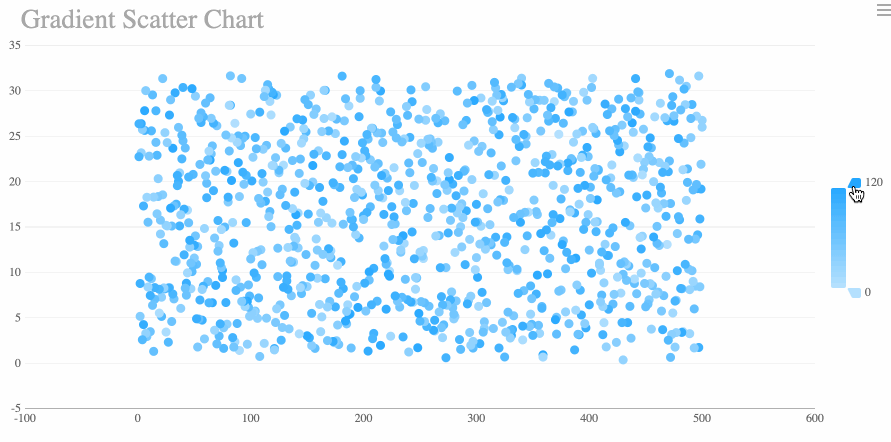
Tabel Dinamis
Tabel dinamis atau PivotTable di Microsoft Excel sangat berguna untuk menganalisis data dalam jumlah besar. Kamu bisa merangkum, mengelompokkan, dan memvisualisasikan data hanya dengan drag and drop. Tabel dinamis memudahkan kamu mengatur ulang kolom dan baris sesuai kebutuhan tanpa mengubah data asli.
Keunggulan tabel dinamis dibandingkan tabel statis adalah fleksibilitas dan kemudahan analisis. Kamu bisa menambahkan kolom rumus untuk menghitung metrik tertentu, serta membuat PivotChart untuk visualisasi yang lebih interaktif. Dengan fitur ini, kamu tidak perlu rumus rumit atau pengurutan manual.
Visualisasi data di Microsoft Excel menjadi pondasi penting untuk belajar analisis data. Namun, jika kamu membutuhkan visualisasi yang lebih canggih, integrasi multi-sumber data, dan tampilan dashboard interaktif, kamu bisa mencoba FineReport. FineReport menawarkan fitur drag-and-drop, lebih dari 70 jenis grafik, serta kemampuan menggabungkan data dari berbagai sumber. Kamu juga bisa membuat dashboard 3D dan mengakses laporan dari perangkat mobile. FineReport sangat cocok untuk kebutuhan pelaporan dan visualisasi data tingkat lanjut di perusahaan.
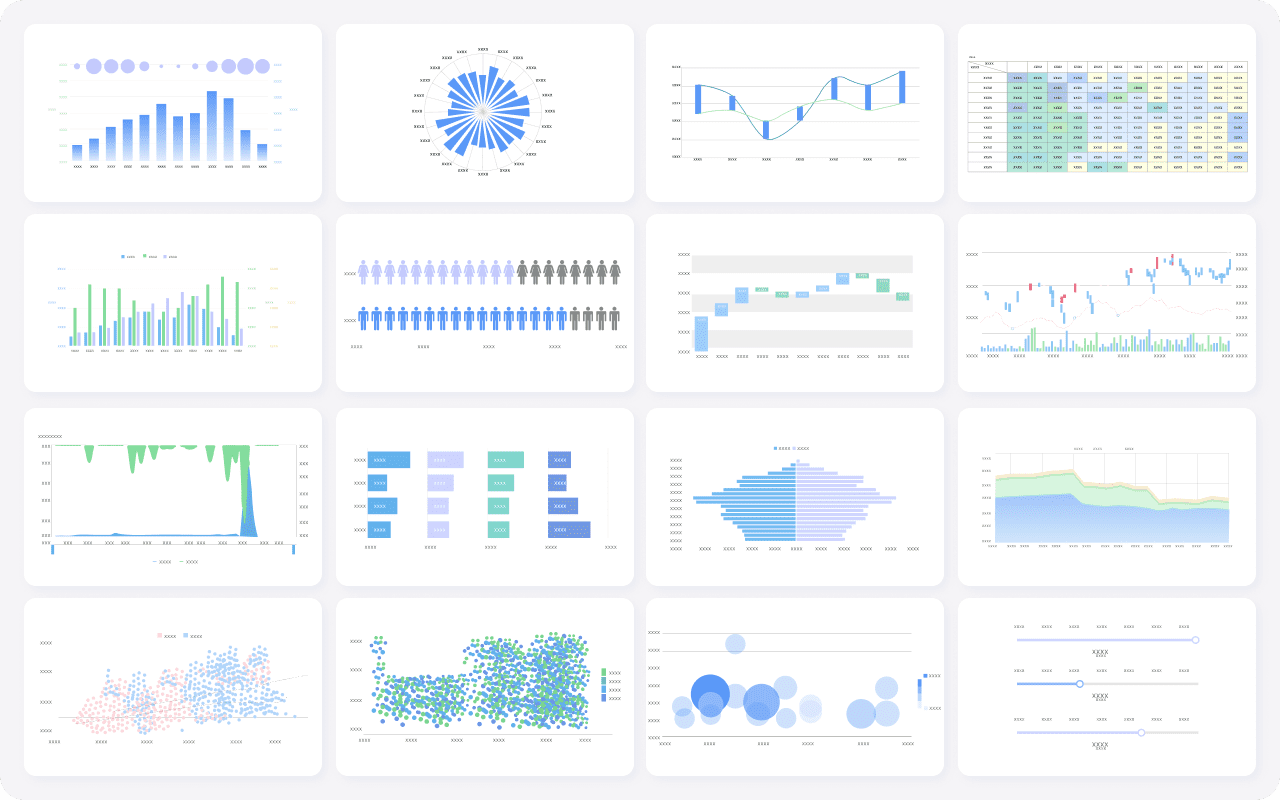
Pelaporan Sederhana Sebagai Apa Fungsi Microsoft Excel
Laporan Keuangan
Kamu bisa membuat laporan keuangan sederhana menggunakan Microsoft Excel dengan langkah-langkah yang sistematis. Pertama, siapkan semua data keuangan seperti pendapatan, pengeluaran, aset, dan kewajiban. Buka Microsoft Excel dan buat lembar kerja baru. Tambahkan header yang berisi judul laporan, nama, periode, dan informasi kontak. Selanjutnya, buat tabel pendapatan dan pengeluaran dengan kolom yang sesuai. Masukkan data secara rinci ke dalam tabel tersebut.
Untuk memudahkan perhitungan, gunakan rumus dasar seperti SUM untuk menjumlahkan total pendapatan atau pengeluaran, IF untuk logika kondisi, dan COUNTA untuk menghitung jumlah transaksi. Jika kamu ingin membuat laporan keuangan yang lebih lengkap, kamu bisa mengikuti siklus akuntansi sederhana: analisa transaksi, catat di jurnal umum, posting ke buku besar, susun neraca saldo, lakukan penyesuaian, dan buat laporan laba rugi serta neraca. Format laporan keuangan yang umum dibuat di Microsoft Excel antara lain jurnal umum, neraca, laporan laba rugi, dan laporan arus kas. Semua format ini bisa kamu sesuaikan dengan template Excel dan rumus dasar agar mudah dianalisis.
| Jenis Laporan | Fungsi Utama |
|---|---|
| Laporan Laba Rugi | Menampilkan pendapatan dan biaya untuk menentukan laba/rugi selama periode tertentu. |
| Neraca | Menunjukkan posisi keuangan perusahaan pada satu titik waktu, terdiri dari aset, kewajiban, dan ekuitas. |
| Laporan Arus Kas | Melacak aliran kas masuk dan keluar selama periode tertentu. |
Laporan Absensi
Microsoft Excel juga sangat membantu dalam membuat laporan absensi karyawan atau siswa. Kamu bisa mulai dengan membuat tabel yang berisi kolom nama, tanggal, waktu masuk, waktu keluar, dan keterangan. Masukkan data kehadiran harian, lalu gunakan rumus seperti COUNTIF untuk menghitung jumlah hadir, izin, cuti, atau alfa. Terapkan Data Validation agar input absensi seragam dan gunakan Conditional Formatting untuk memberi warna berbeda pada setiap kategori kehadiran. Dengan fitur ini, kamu bisa menghitung total jam kerja, persentase kehadiran, dan rekap absensi bulanan secara otomatis.
Penggunaan Microsoft Excel untuk laporan absensi jauh lebih efisien dibandingkan metode manual. Excel mempercepat proses perhitungan dan mengurangi risiko kesalahan manusia. Data absensi yang terstruktur di Excel juga memudahkan rekapitulasi dan analisis kehadiran.
Jika kamu membutuhkan pelaporan yang lebih otomatis, integrasi multi-sumber, dan visualisasi profesional, kamu bisa mempertimbangkan FineReport. FineReport menawarkan fitur drag-and-drop, ekspor ke berbagai format, serta akses mobile yang memudahkan pembuatan laporan keuangan dan absensi secara real-time. Dengan FineReport, kamu dapat mengelola data dari berbagai sumber sekaligus, membuat dashboard interaktif, dan mengotomatisasi distribusi laporan tanpa proses manual yang rumit. FineReport menjadi solusi ideal untuk kebutuhan pelaporan sederhana hingga tingkat lanjut di perusahaan modern.
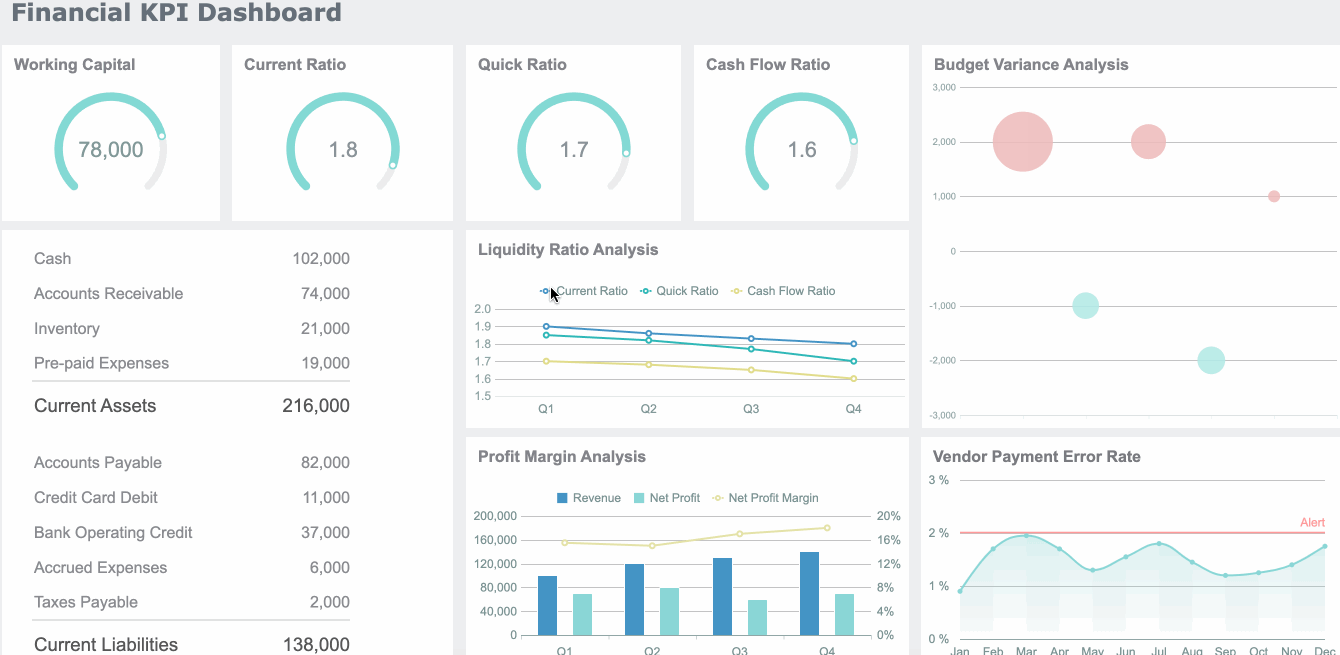
Fitur Penting Apa Fungsi Microsoft Excel untuk Pemula

Filter dan Sortir
Fitur filter dan sortir di Microsoft Excel sangat penting untuk kamu yang baru belajar mengelola data. Dengan filter, kamu bisa menampilkan data berdasarkan kategori tertentu, seperti nama, tanggal, atau jenis barang. Filter ini dapat diterapkan pada banyak kolom sekaligus, sehingga kamu bisa mencari data yang relevan dengan cepat. Sortir membantu kamu mengurutkan data berdasarkan angka, teks, atau tanggal, baik dari besar ke kecil maupun sebaliknya. Fitur Custom Sort juga memungkinkan kamu mengurutkan data berdasarkan beberapa kolom, warna sel, atau ikon sel.
Fungsi FILTER di Microsoft Excel memungkinkan kamu memfilter data berdasarkan kriteria tertentu, misalnya dengan rumus =FILTER(A5:D20, C5:C20=H2, ""). Kamu juga bisa menggabungkan dengan fungsi SORT untuk mengurutkan hasil filter secara otomatis.
Langkah-langkah menggunakan filter dan sortir:
- Pilih sel pada kolom yang ingin diurutkan.
- Gunakan perintah 'Sort Oldest to Newest' atau 'Sort Newest to Oldest' di tab DATA.
- Aktifkan filter untuk mengurutkan data dengan cepat.
- Gunakan opsi 'Expand the selection' agar seluruh data terkait ikut terurut.
- Untuk pengurutan tingkat lanjut, gunakan Custom Sort.
Filter dan sortir di Microsoft Excel membantu kamu menyaring data sesuai kebutuhan, mempercepat analisis, dan mengurangi waktu pencarian data secara manual. Fitur ini sangat penting untuk meningkatkan efisiensi kerja dan mengurangi risiko kesalahan.
Format Data
Memformat data di Microsoft Excel membuat tabel kamu lebih rapi dan mudah dibaca. Kamu bisa menyoroti data penting secara otomatis, menambahkan warna atau ikon, serta membandingkan data secara visual. Format angka, teks, dan sel sangat membantu agar data lebih terorganisir. Kamu dapat mengubah tampilan angka menjadi format mata uang, persentase, atau tanggal sesuai kebutuhan. Pengaturan font, warna, dan border juga memudahkan kamu menyoroti informasi penting.
Beberapa tips format data yang sering digunakan pemula:
- Gunakan warna latar belakang dan font yang kontras untuk meningkatkan keterbacaan.
- Pilih font yang mudah dibaca dan sesuaikan ukurannya.
- Atur lebar kolom dan tinggi baris agar data terlihat jelas.
- Terapkan format angka sesuai kebutuhan, seperti mata uang atau tanggal.
- Tambahkan baris total di bawah tabel untuk perhitungan otomatis.
- Gunakan border untuk memperjelas struktur tabel.
- Buat header tabel yang efektif dengan judul singkat dan filter aktif.
- Bekukan baris atau kolom penting agar tetap terlihat saat menggulir data.
- Gunakan format konsisten di seluruh tabel.
- Terapkan format bersyarat untuk menyoroti nilai penting.
Dengan format data yang baik, kamu bisa membuat tabel di Microsoft Excel yang profesional dan mudah dipahami.
Proteksi Data
Proteksi data di Microsoft Excel sangat penting agar data kamu tidak mudah diubah oleh orang lain. Kamu bisa melindungi file dengan password, membatasi pengeditan, atau mengunci worksheet. Proteksi file dengan password mencegah orang lain membuka file tanpa izin. Proteksi worksheet membatasi perubahan pada isi sheet, seperti mengunci sel tertentu atau membatasi hak akses pengguna.
Langkah-langkah proteksi data:
- Proteksi file dengan password melalui menu File > Info > Protect Workbook > Encrypt with Password.
- Proteksi worksheet dengan memilih tab Review > Protect Sheet, lalu atur hak akses dan password.
- Batasi pengeditan hanya pada bagian tertentu.
- Sembunyikan formula penting agar tidak mudah diubah.
- Terapkan validasi data untuk membatasi jenis data yang dapat dimasukkan.
Selain itu, kamu bisa menggunakan tanda tangan digital dan Information Rights Management (IRM) untuk menjaga keaslian dan integritas dokumen. Rutin backup data dan selalu perbarui Excel untuk keamanan maksimal.
Dengan memahami fitur filter, sortir, format, dan proteksi data di Microsoft Excel, kamu bisa mengelola data lebih efisien dan aman. Namun, jika kamu membutuhkan pengelolaan data yang lebih kompleks, otomatisasi pelaporan, dan integrasi multi-sumber, FineReport menawarkan solusi yang lebih canggih. FineReport memudahkan pembuatan laporan profesional dengan drag-and-drop, ekspor ke berbagai format, serta akses mobile yang fleksibel. FineReport juga menyediakan fitur proteksi data tingkat lanjut dan integrasi keamanan untuk kebutuhan bisnis modern.
Kamu sudah tahu apa fungsi microsoft excel untuk pemula, mulai dari mengelola data, menghitung otomatis, hingga membuat laporan sederhana. Excel memudahkan kamu menguasai entri data, membuat tabel, dan menghemat waktu kerja. Untuk mulai belajar, coba pahami konsep dasar spreadsheet, gunakan template siap pakai, dan rutin latihan membuat tabel. Jika kamu ingin pelaporan lebih profesional dan otomatis, FineReport menawarkan fitur drag-and-drop, integrasi multi-sumber, serta visualisasi data canggih. Teruslah berlatih dan jangan ragu mencoba hal baru agar keterampilanmu semakin berkembang.
Artikel Mengenai Diagram Lainnya
5 Tahap Untuk Membuat Diagram Gantt
Cara Mudah Membuat Histogram untuk Pemula
Cara Mudah Membuat Diagram Garis untuk Pemula
Cara Membaca Data Dalam Diagram Batang
Bacaan Lainnya Tentang Visualisasi Data
Menjelajahi Keajaiban Data: Contoh dan Pertimbangan Visualisasi Data
Panduan Utama Visualisasi Data Dalam Berbagai Industri
15 Alat Visualisasi Data Terbaik di Tahun 2024
Apa Itu Dashboard dan Cara Memvisualisasikan Data
Cara Membuat Visualisasi Data yang Efektif
22 Jenis Visualisasi Untuk Meningkatkan Visualisasi Analisis Anda

FAQ

Penulis
Lewis
Analis Data Senior di FanRuan
Artikel Terkait
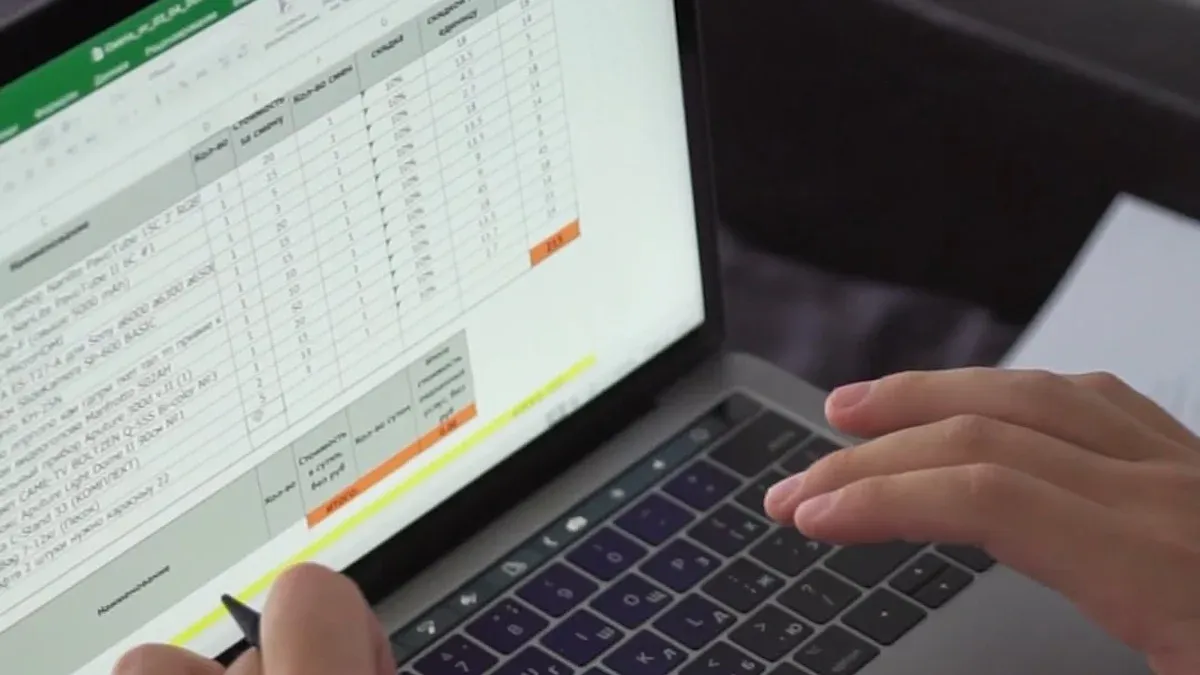
Panduan Lengkap Rumus di Excel yang Sering Dipakai di Kantor
Temukan rumus di excel yang sering dipakai di kantor beserta cara penggunaannya agar pekerjaan lebih cepat, akurat, dan efisien setiap hari.
Lewis
2025 Agustus 07

Cara Menggunakan Excel untuk Pemula Langkah Mudah dan Cepat
Cara menggunakan excel untuk pemula: panduan langkah mudah mengenal tampilan, input data, dan rumus dasar agar pengolahan data jadi efisien.
Lewis
2025 Agustus 07
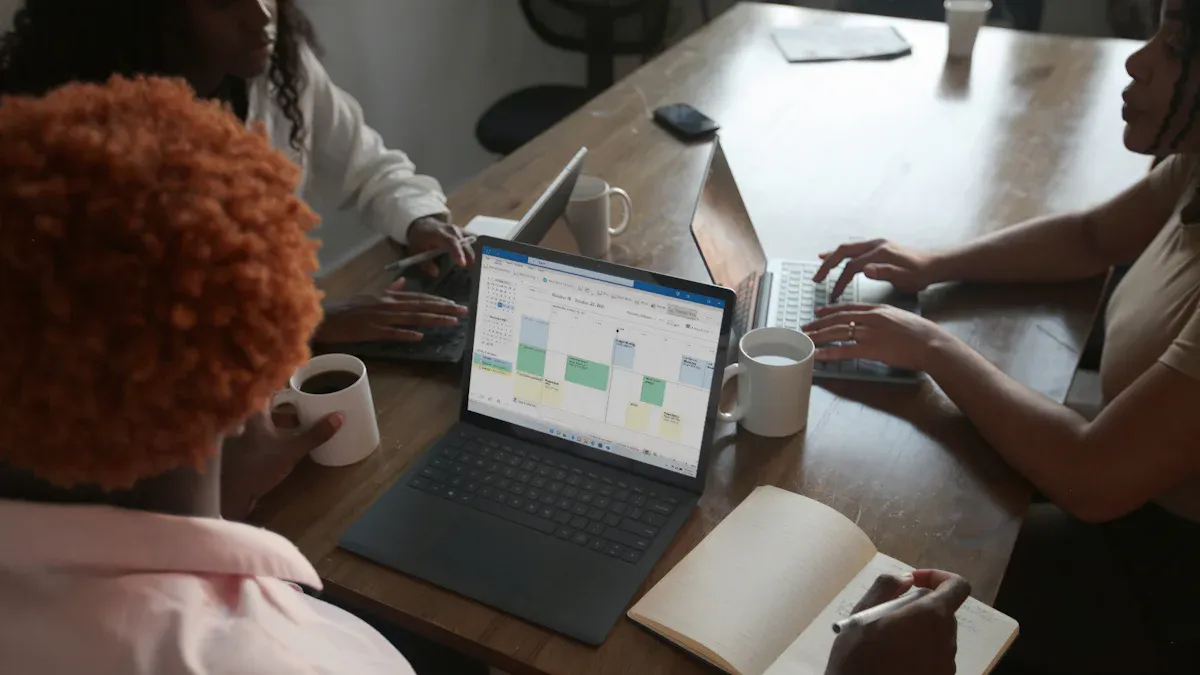
Langkah-Langkah Belajar Microsoft Excel untuk Pemula
Panduan belajar microsoft excel dari nol: pahami antarmuka, fitur dasar, rumus, serta tips praktis agar pemula cepat mahir mengolah data. Ayo dipelajari.
Lewis
2025 Agustus 07



